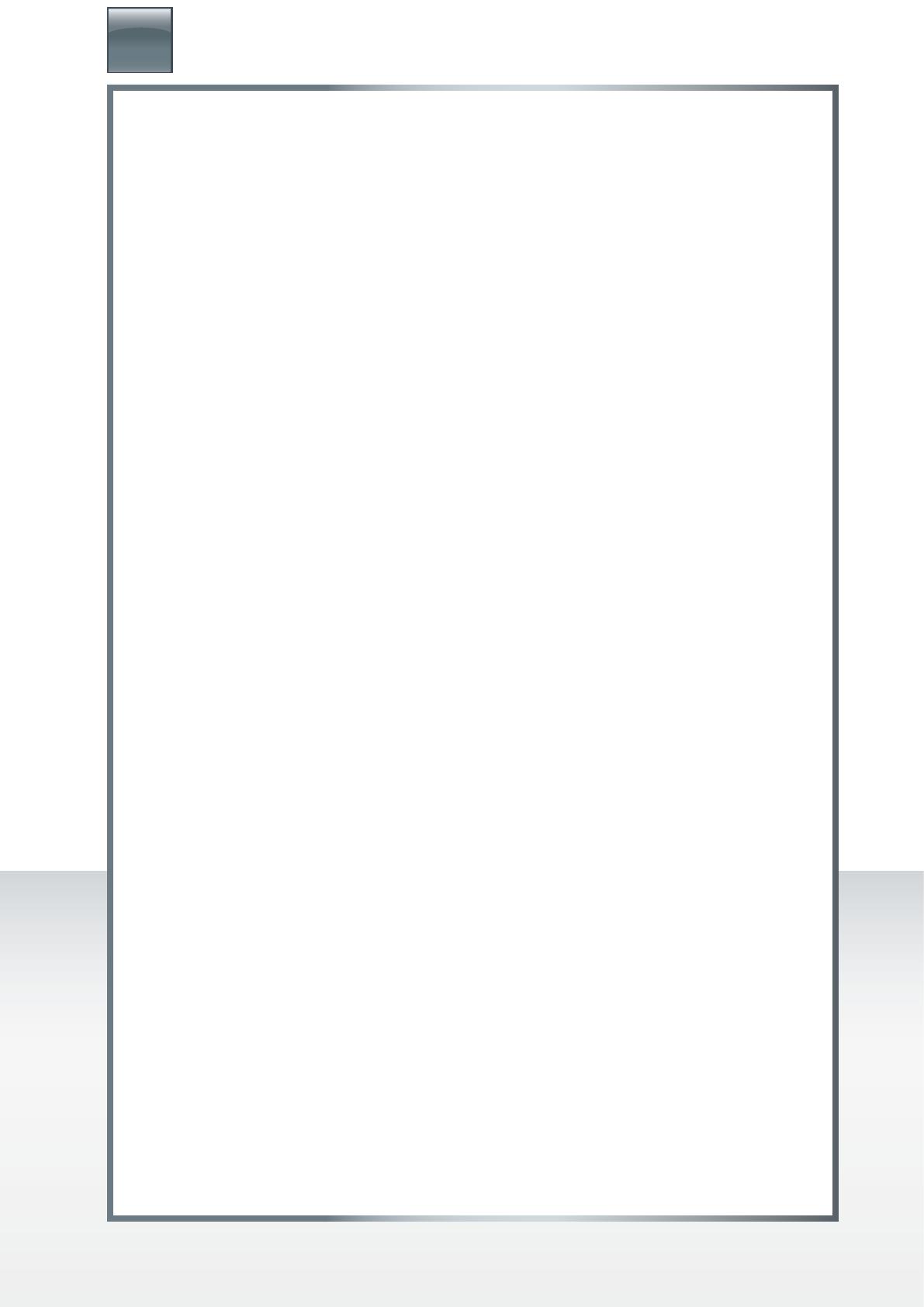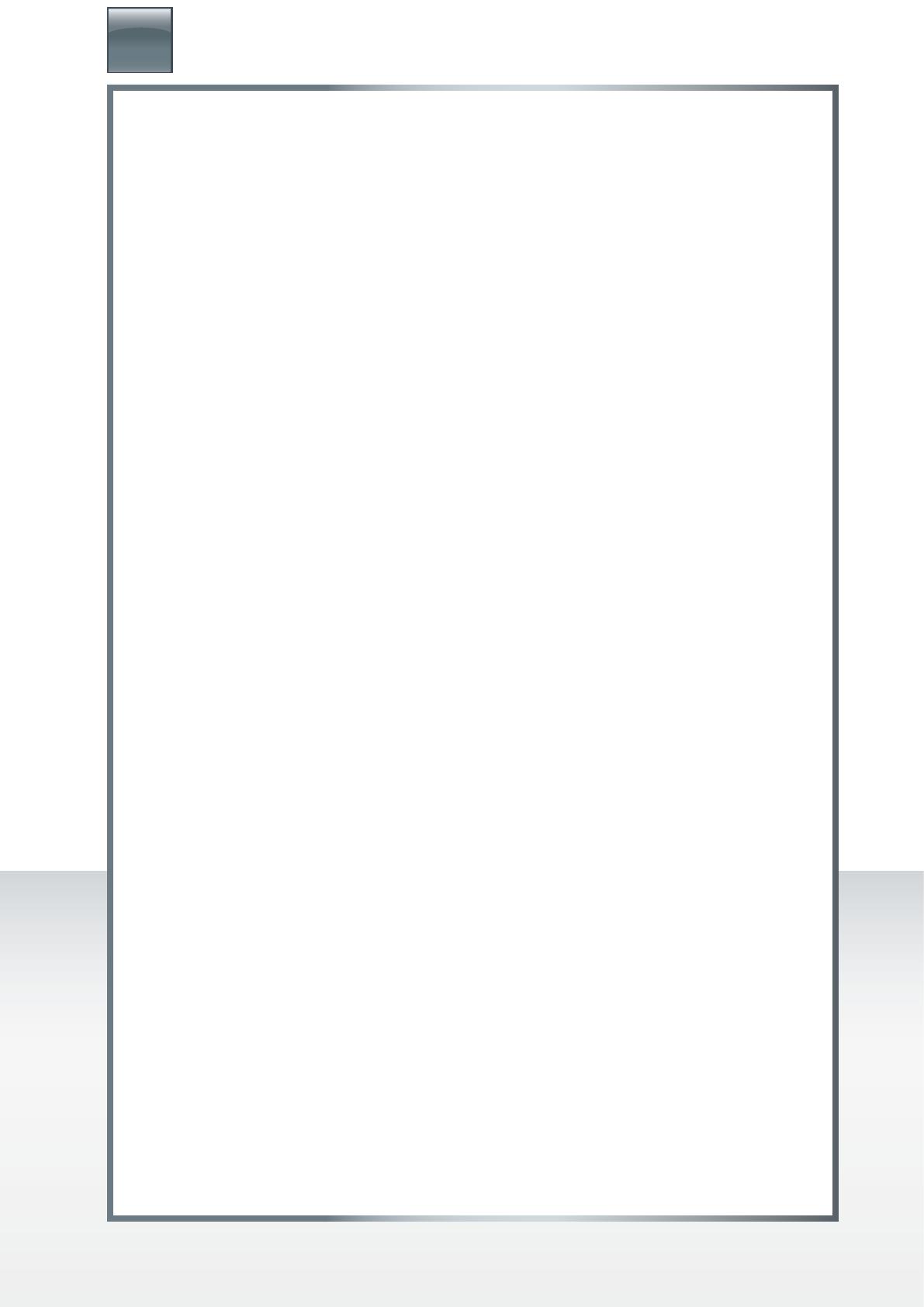
GWARANCJA
(WAŻNA TYLKO W EUROPIE I TURCJI)
Dziękujemy za zakup tego produktu Freecom. Mamy nadzieję, że korzystanie z niego
da wiele satysfakcji.
Dla uniknięcia niepotrzebnych niedogodności, zalecamy zapoznanie się ze skróconą in-
strukcją instalacji, podręcznikiem użytkownika oraz wszelką dodatkową dokumentacją
w postaci elektronicznej lub drukowanej. W razie pojawienia się problemów, prosimy
o zapoznanie się z zawartością naszej bazy często zadawanych pytań (FAQ) na naszej
stronie www.freecom.com przed zwróceniem się do pomocy technicznej.
Gwarancja
Wszystkie produkty Freecom objęte są nieograniczoną pomocą techniczną przez
telefon i Internet. Na podstawie niniejszej Gwarancji Freecom udziela zapewnienia,
że jego produkty są wolne od wad materiałowych i produkcyjnych w wymienionym
poniżej czasie od chwili zakupu. Jeżeli w trakcie tego okresu gwarancji produkt uleg-
nie uszkodzeniu z powodu wad materiałowych lub produkcyjnych, Freecom wedle
swobodnego uznania naprawi lub wymieni produkt albo jego uszkodzone części,
bez żadnych kosztów z tytułu robocizny lub części dla użytkownika i na warunkach i
zasadach określonych poniżej.
Warunki
Gwarancja obowiązuje tylko wówczas, gdy użytkownik dostarczy oryginalny dowód
zakupu (wskazujący datę zakupu, nazwę produktu i jego numer seryjny) wraz z uszko-
dzonym produktem i numerem Freecom RMA, uzyskanym ze strony internetowej Fre-
ecom lub z Centrum Serwisowego Freecom. Freecom zastrzega sobie prawo odmowy
bezpłatnej naprawy gwarancyjnej, jeżeli data zakupu produktu jest niemożliwa do
ustalenia. Gwarancja nie obowiązuje również wówczas, gdy brak jest numeru RMA,
numer seryjny na produkcie został zmieniony, usunięty lub zatarty.
Niniejsza gwarancja obejmuje wyłącznie elementy sprzętowe wchodzące w zakres
dostawy. Niniejsza gwarancja nie obejmuje żadnego z następujących elementów:
(a) materiałów eksploatacyjnych dostarczonych z produktem, jak nośniki danych
czy baterie; (b) uszkodzenia lub utraty oprogramowania, danych lub wymienialnych
nośników pamięci; (c) wszelkich szkód wynikłych adaptacji, zmian lub regulacji, które
mogły zostać dokonane w produkcie bez wcześniejszej pisemnej zgody Freecom; (d)
prób napraw przez jakiekolwiek osoby inne, niż upoważnione przez Freecom oraz (e)
wypadków, uderzeń pioruna, zalania, pożaru lub podobnych przyczyn, pozostających
poza kontrolą Freecom.
W odniesieniu do wszystkich świadczonych usług Freecom nie ponosi odpowiedzial-
ności za jakiekolwiek szkody lub straty wynikłe z utraty programów, danych lub innych
informacji zapisanych na jakichkolwiek nośnikach lub serwisowanych produktach.
Freecom nie ponosi odpowiedzialności za straty biznesowe wynikłe z uszkodzenia
systemu. Przed zwróceniem produktu do Freecom należy usunąć z niego wszelkie
elementy nieobjęte gwarancją. Freecom nie ponosi odpowiedzialności za utratę lub
uszkodzenie tych elementów. Freecom nie ponosi również odpowiedzialności w
przypadku, gdy podczas naprawy produktu zostanie zmieniona, usunięta lub w inny
sposób zmodykowana zawartość twardego dysku.
Części użyte do naprawy oraz produkty zamienne dostarcza się na zasadzie wymiany
i mogą one być nowe, stanowić ekwiwalent nowych lub mogą być regenerowane.
Wszystkie części i produkty pozostałe po wymianie stają się własnością Freecom.
Okres gwarancji na produkt lub część wymienioną lub naprawioną w ramach gwa-
rancji odpowiada pozostałemu czasowi gwarancji oryginalnego produktu lub części.
Gwarancja na naprawy lub wymianę produktów albo części poza gwarancją wynosi
6 (sześć) miesięcy.
2
YEARS
WARRANTY